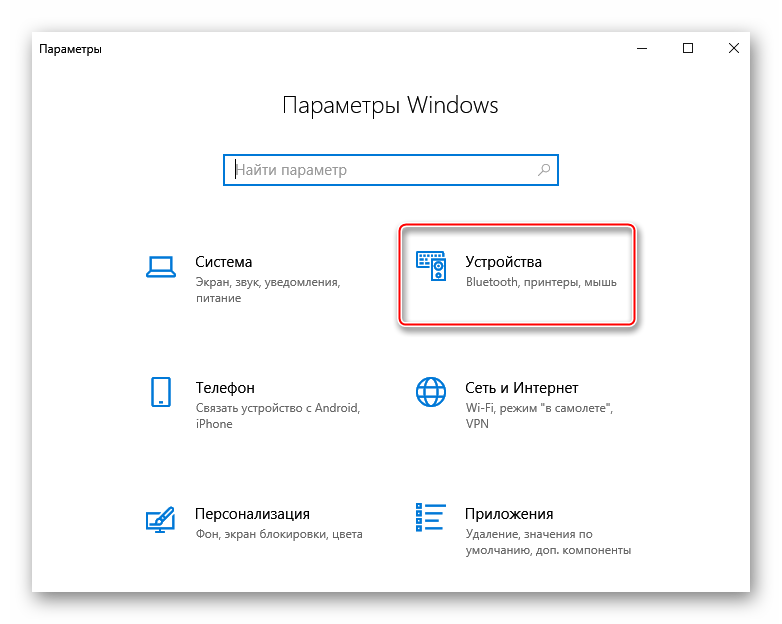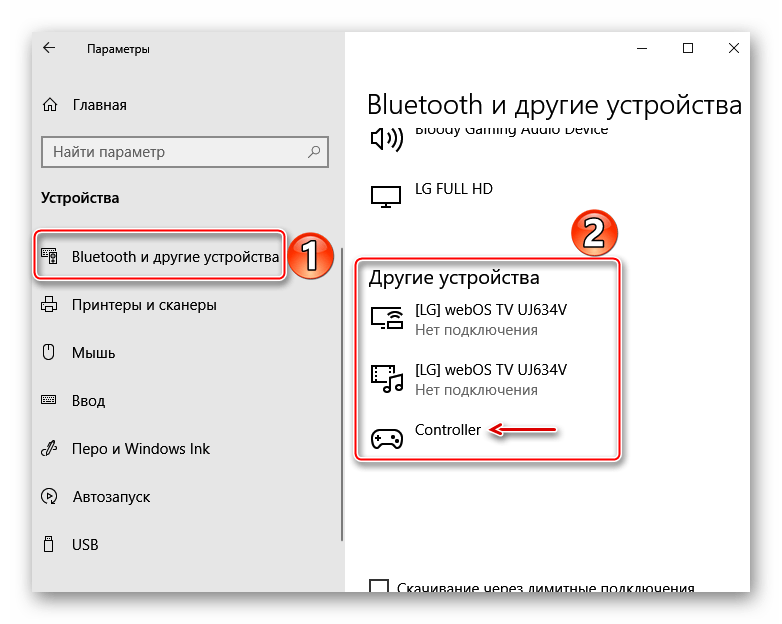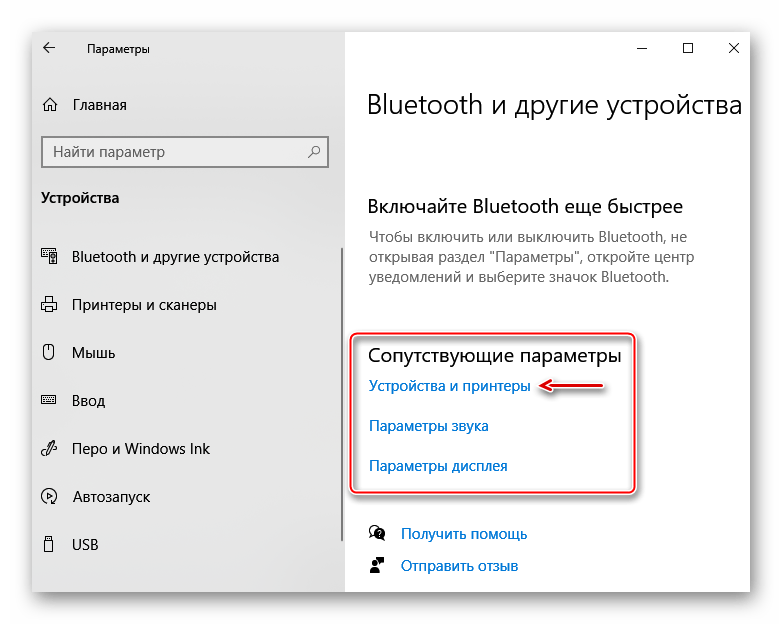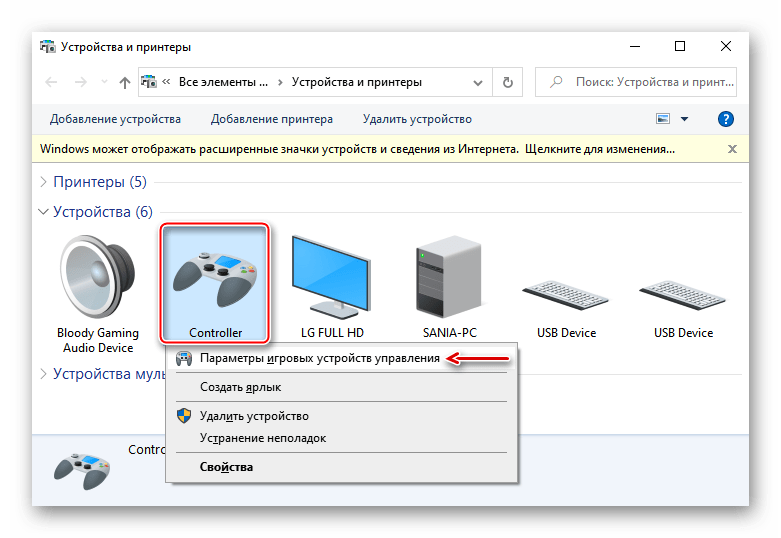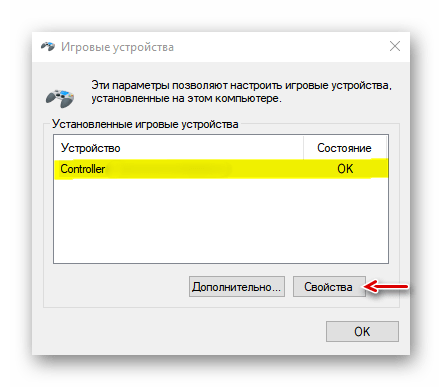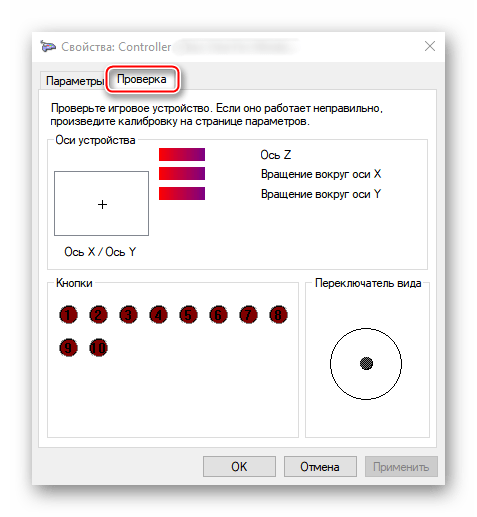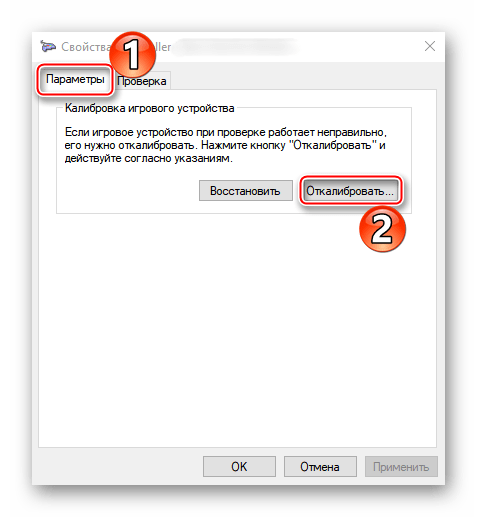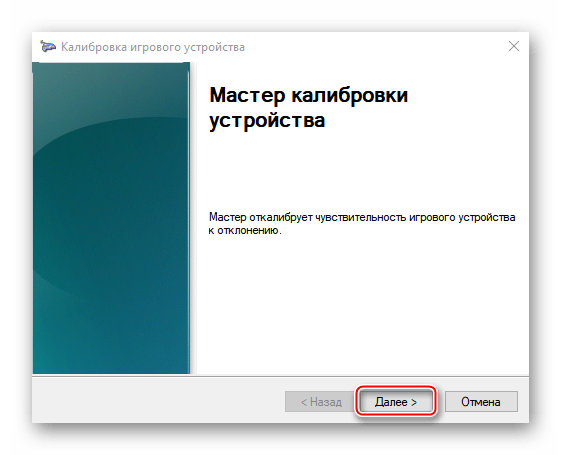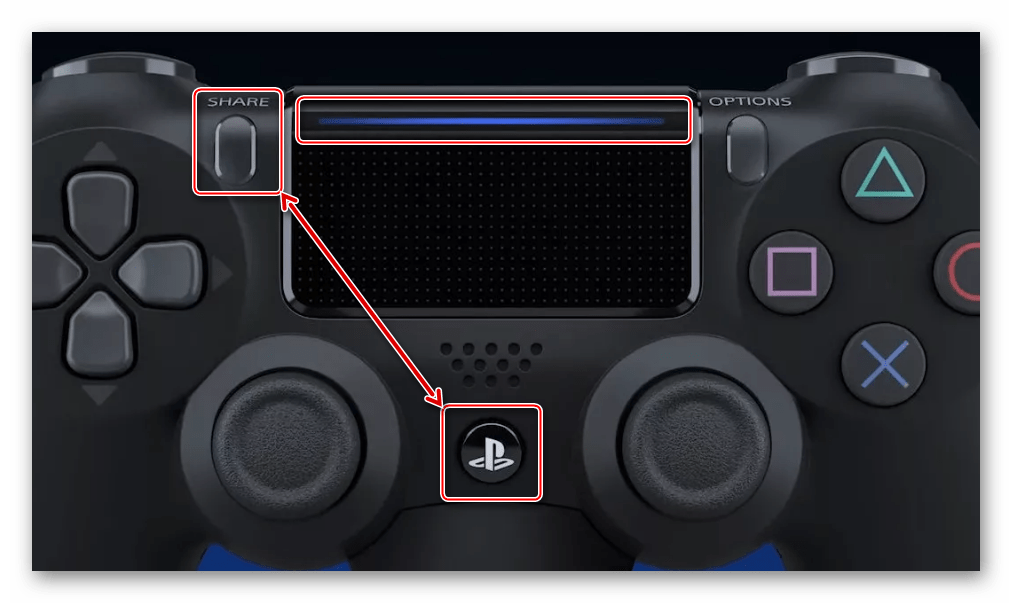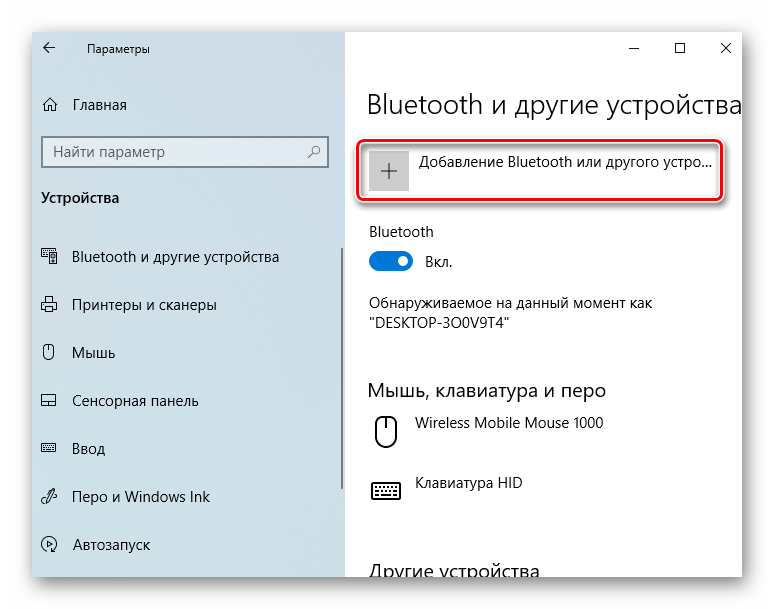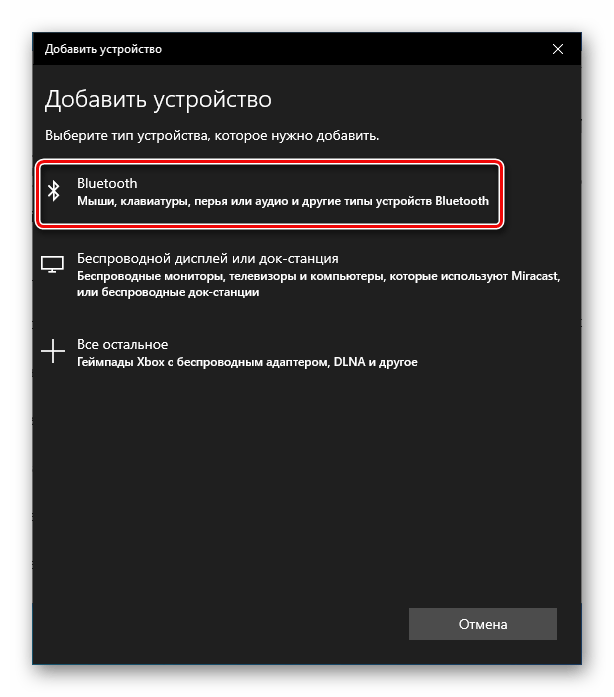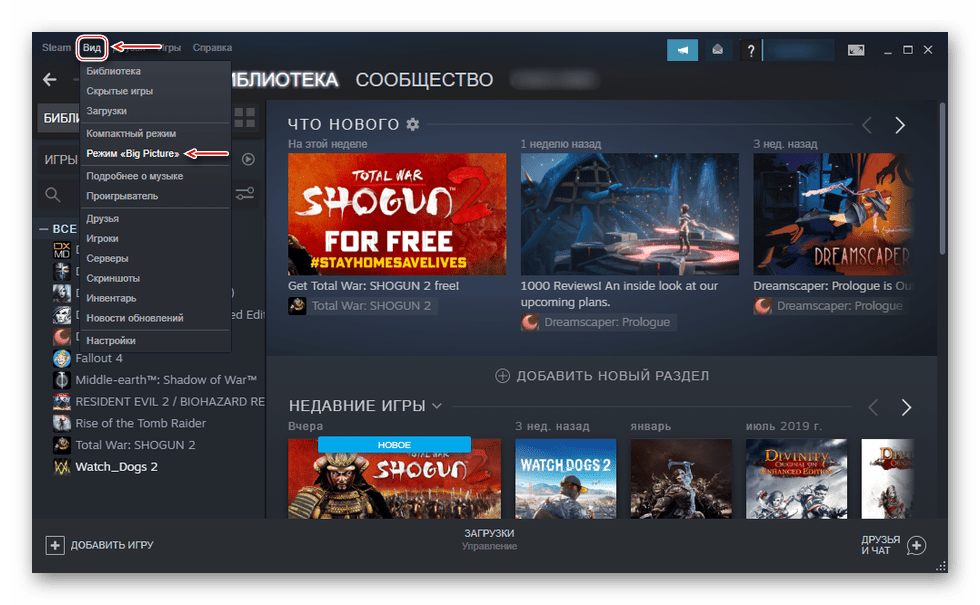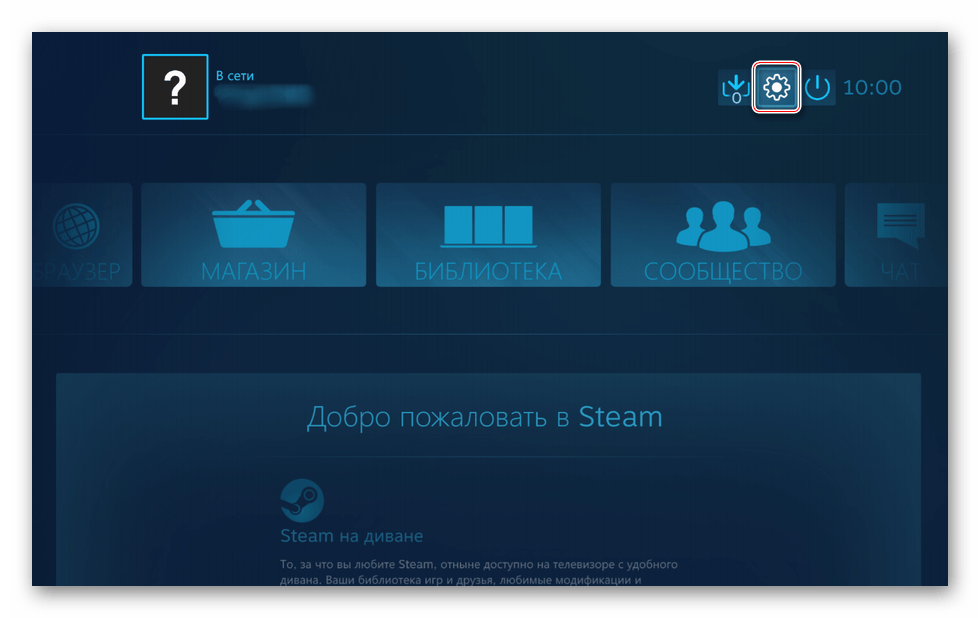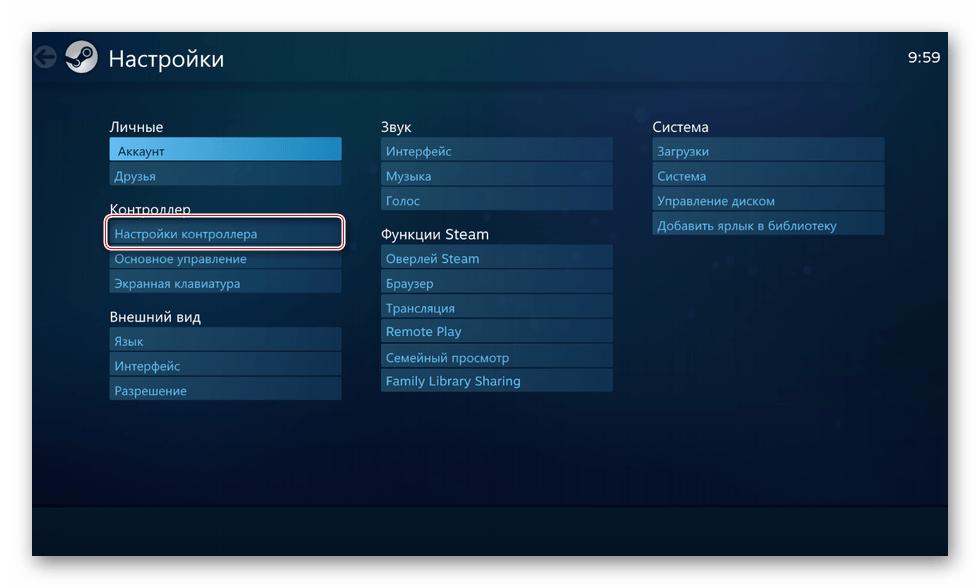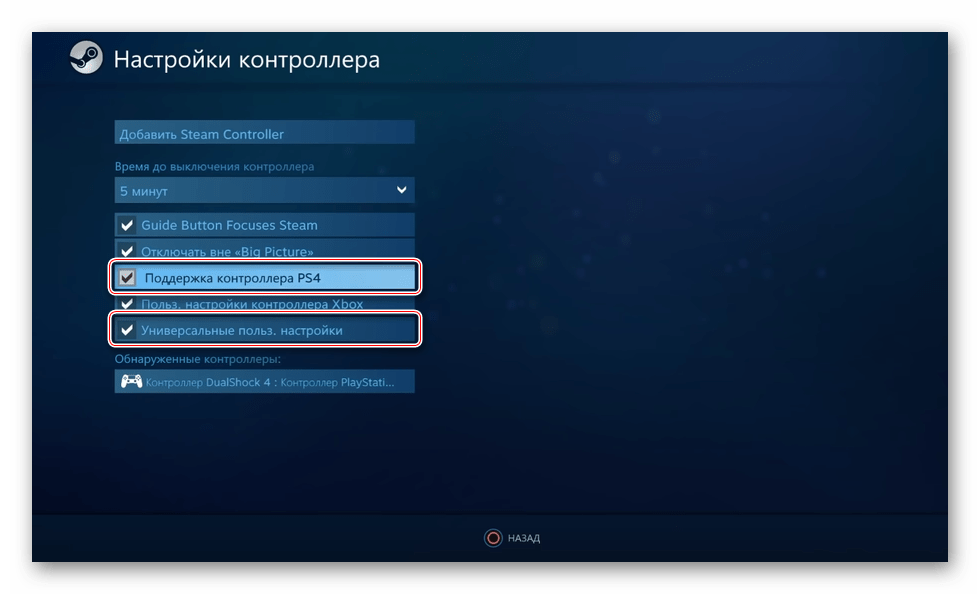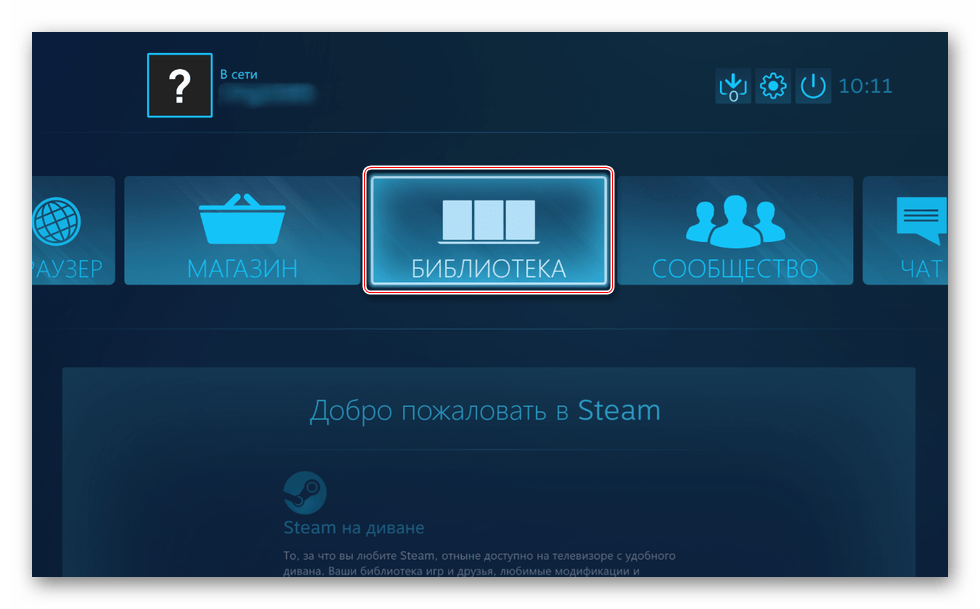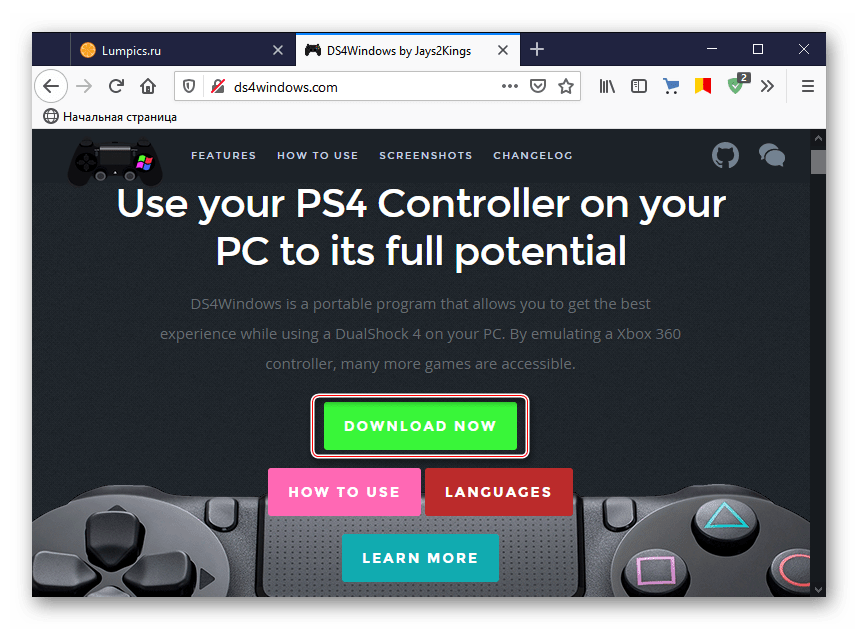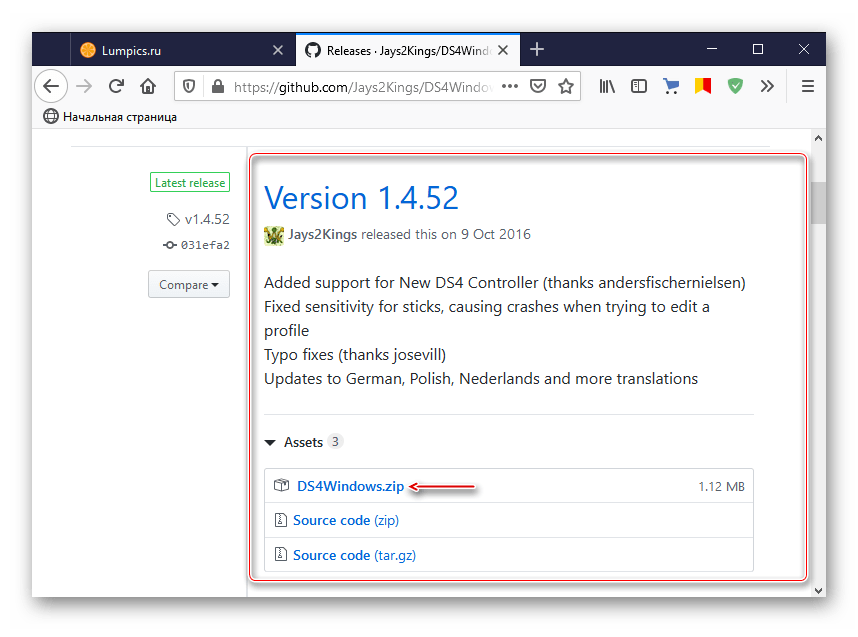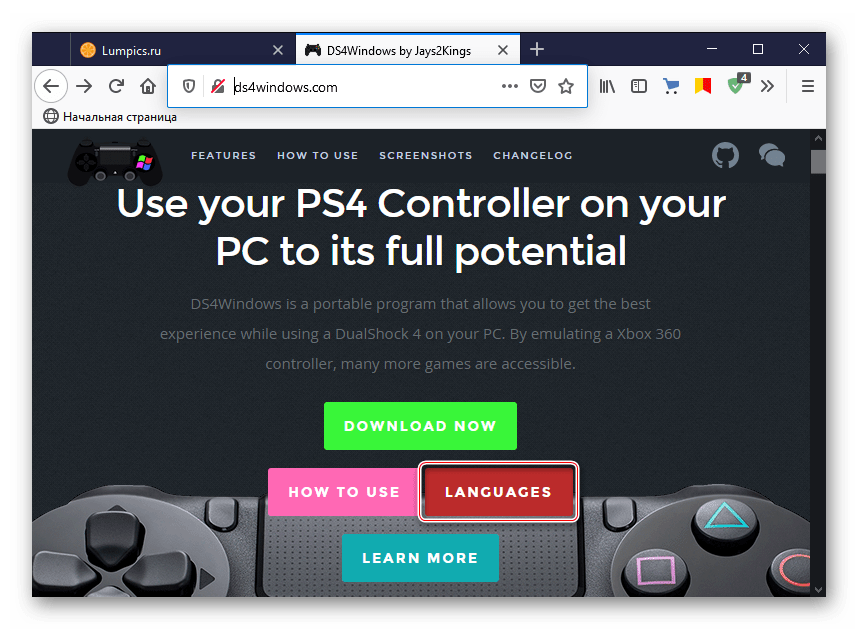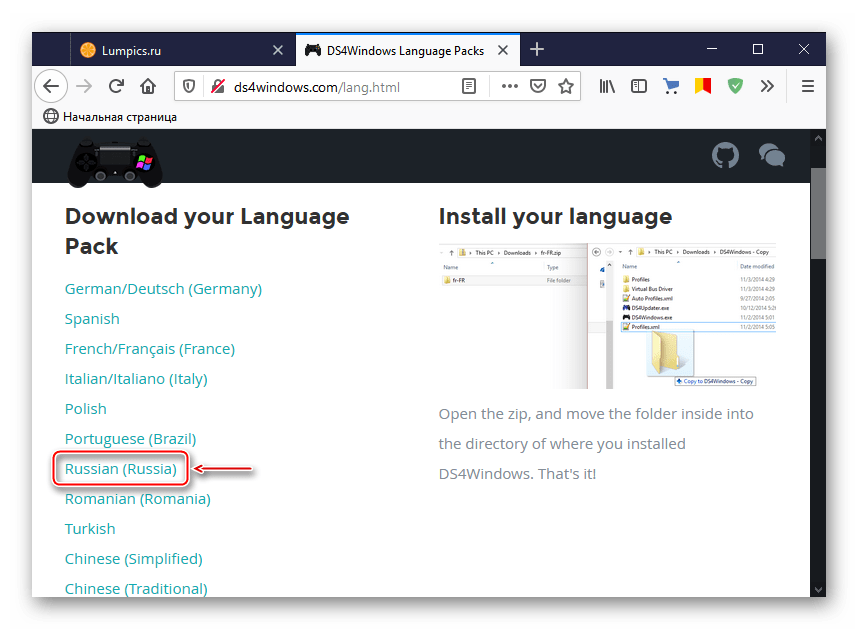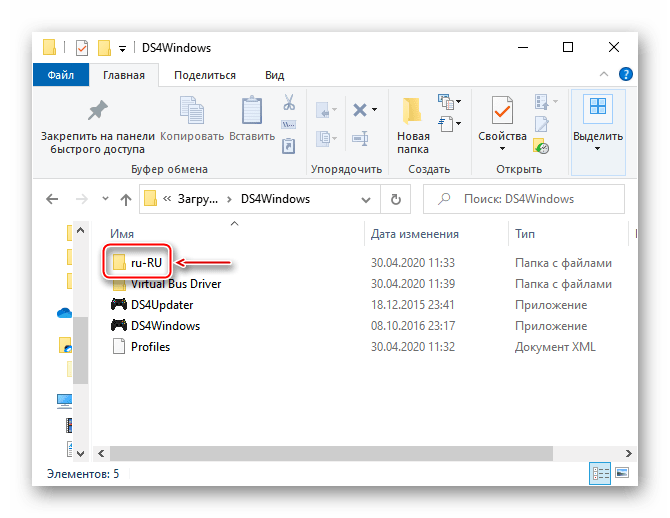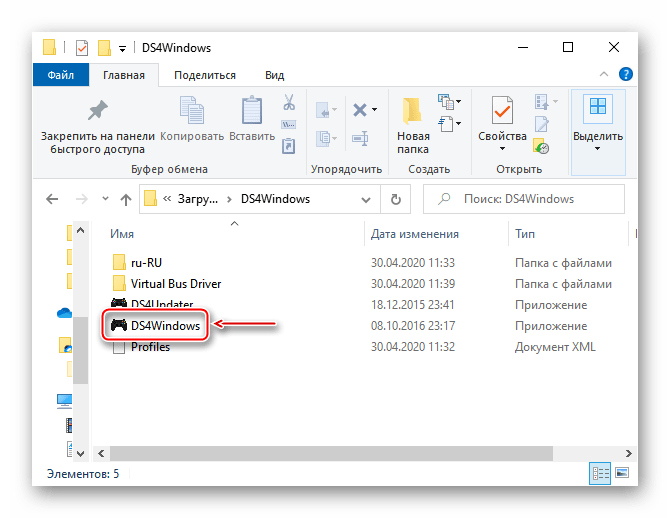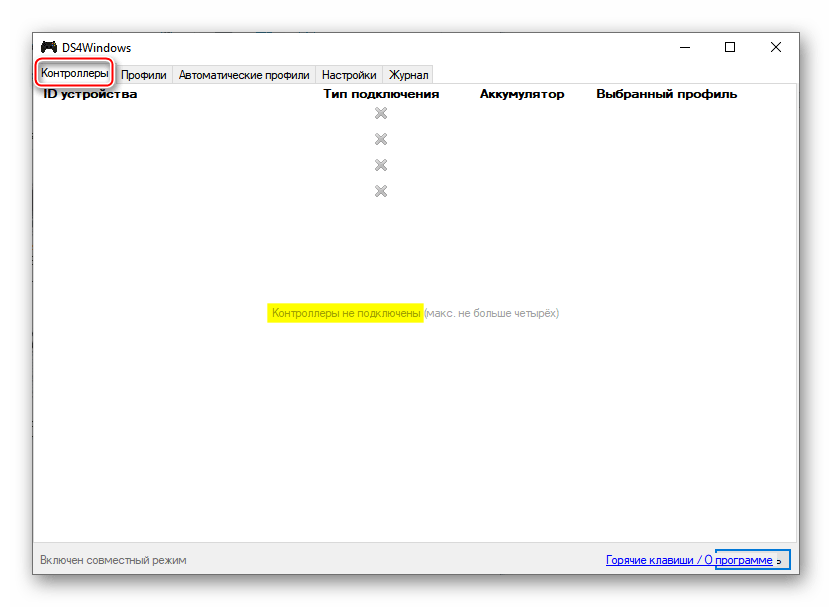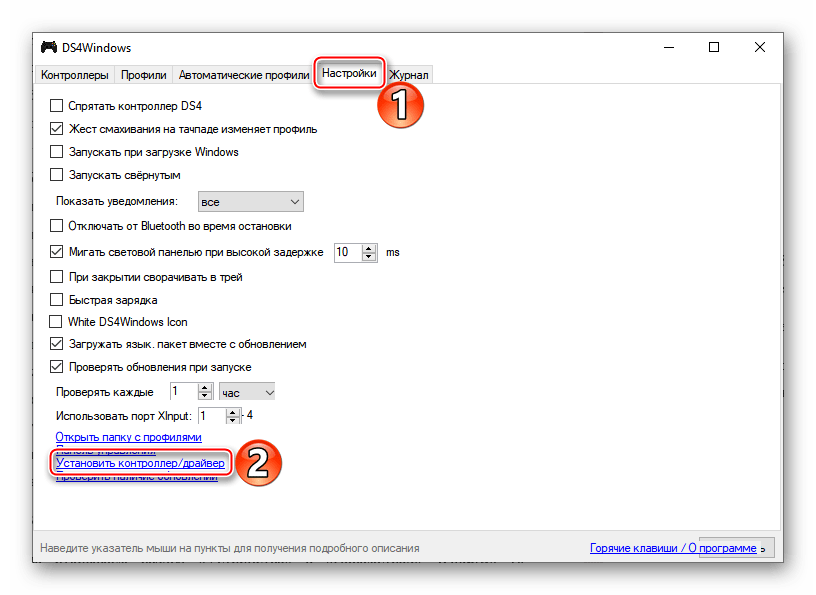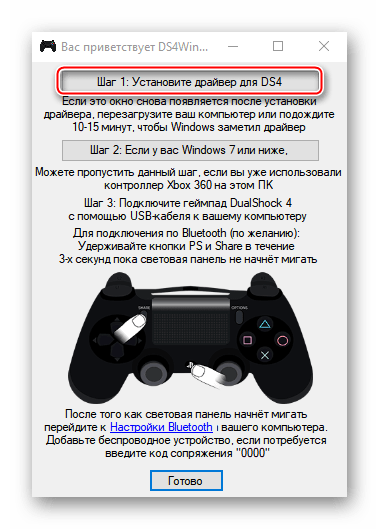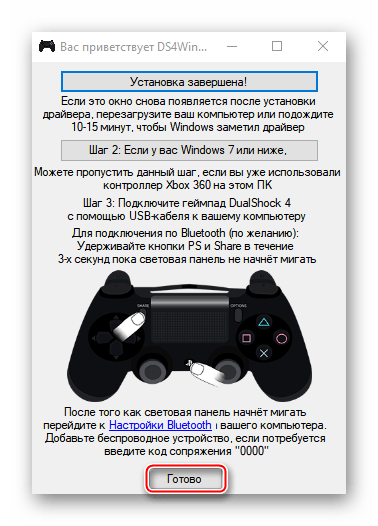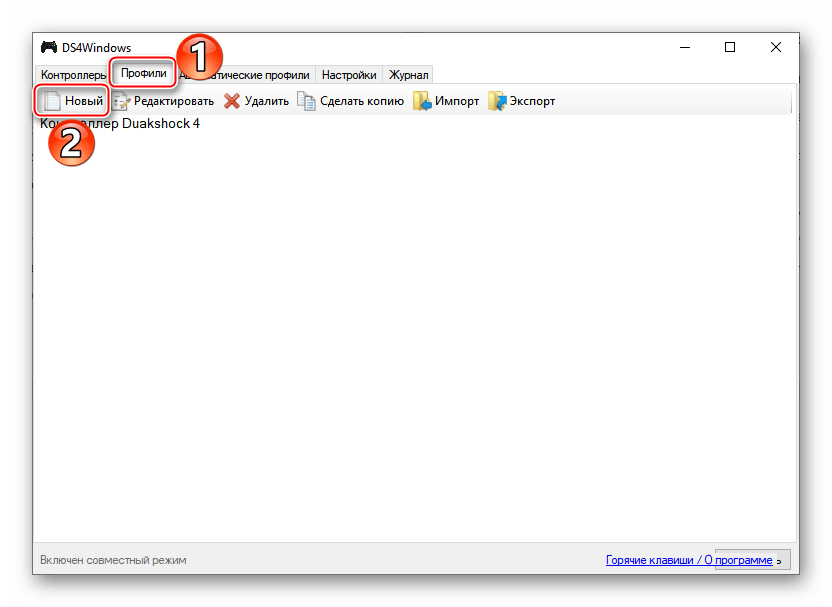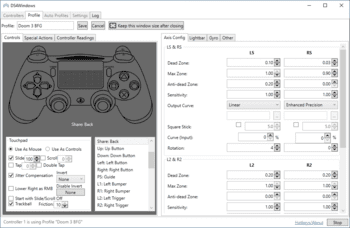Содержание
- Этап 1: Подключение Dualshock 4
- Способ 1: USB-кабель
- Способ 2: Bluetooth
- Этап 2: Настройка в Steam
- Этап 3: Установка дополнительных драйверов
- Вопросы и ответы
Подключить Dualshock 4 от Sony PlayStation 4 к компьютеру на Windows 10 можно двумя способами – с помощью USB-кабеля и по Bluetooth.
Способ 1: USB-кабель
- Один конец кабеля подключаем к USB-порту на компьютере, а другой вставляем в разъем micro-USB на манипуляторе.
- Система автоматически обнаружит подключенное устройство и установит драйвера к нему. Чтобы убедиться в этом, сочетанием клавиш Win+I открываем «Параметры» Виндовс 10 и переходим в раздел «Устройства».
- Во вкладке «Bluetooth» спускаемся к блоку «Другие устройства». Ищем там устройства Controller или Wireless Controller, так как вряд ли у геймпада от PS4 будет оригинальное название.
- Чтобы проверить его работоспособность, прокручиваем страницу вниз к блоку «Сопутствующие параметры» и жмем «Устройства и принтеры».
- В блоке «Устройства» правой кнопкой мышки щелкаем «Controller» и выбираем «Параметры игровых устройств управления».
- Выбираем Дуалшок 4 и открываем его «Свойства».
- Во вкладке «Проверка» по очереди нажимаем каждую кнопку, чтобы протестировать их работоспособность.
- Если какие-нибудь элементы управления не откликаются, переходим во вкладку «Параметры» и жмем «Откалибровать».
- Когда откроется мастер калибровки, жмем «Далее» и выполняем все его указания.
- После калибровки нажимаем «Применить», чтобы сохранить изменения и закрываем окно свойств.
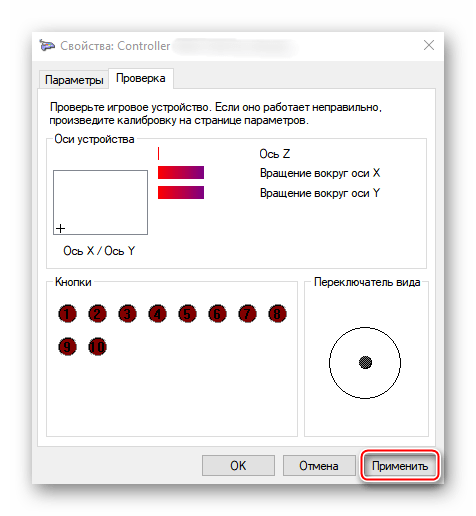
Способ 2: Bluetooth
- Открываем раздел «Устройства» в «Параметрах» Windows 10. Одновременно зажимаем и держим кнопки PS и Share на геймпаде до тех пор, пока синий индикатор в верхней части не замигает.
- Если манипулятор в списке не появился, жмем «Добавление Bluetooth или другого устройства».
- В следующем окне выбираем тип устройства – Bluetooth.
- Когда Дуалшок 4 будет найден, щелкаем по нему и ждем, пока система не закончит его настраивать.
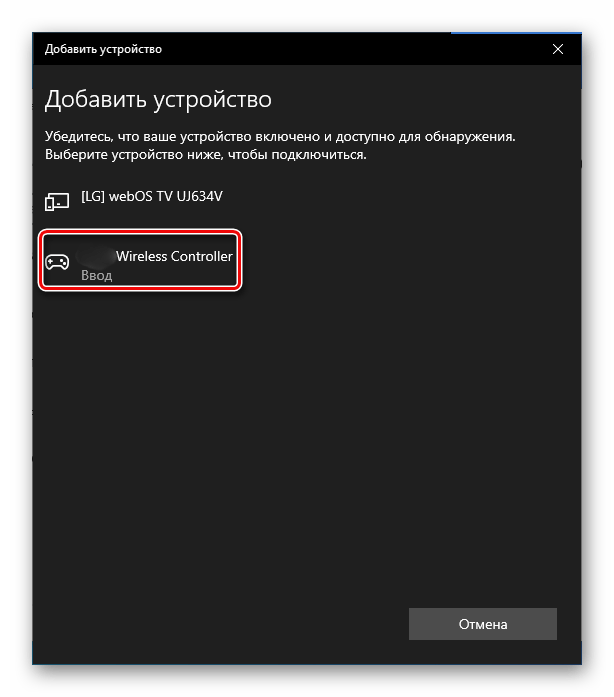
Первый способ обеспечивает более качественное соединение, так как подключение по Блютуз, как правило, сопровождается потерей сигнала и задержкой ввода. У Sony есть USB-адаптер для подключения Dualshock 4, который должен устранять эти проблемы, но стоит он дороже обычных Bluetooth-адаптеров, а в последнее время его сложно найти в продаже.
Этап 2: Настройка в Steam
После подключения устройство можно использовать в большинстве игр без установки эмуляторов и дополнительных драйверов, но только если играть в Steam. Уже несколько лет платформа официально поддерживает Дуалшок 4. Главное, чтобы он был включен в настройках клиента.
- Открываем Steam, переходим во вкладку «Вид» и выбираем «Режим Big Picture», разработанный для того, чтобы удобнее было запускать платформу на телевизорах и управлять ею с помощью геймпада.
- Если клиент определил Dualshock 4, то им сразу можно играть. В противном случае его придется включить. Для этого заходим в «Настройки» Steam.
- Выбираем «Настройки контроллера».
- Ставим галочки напротив пунктов «Поддержка контроллера PS4» и «Универсальные пользовательские настройки».
- Открываем «Библиотеку» Steam, чтобы запустить игру.
Использовать Dualshock 4 можно в тех играх, которые имеют соответствующее обозначение.
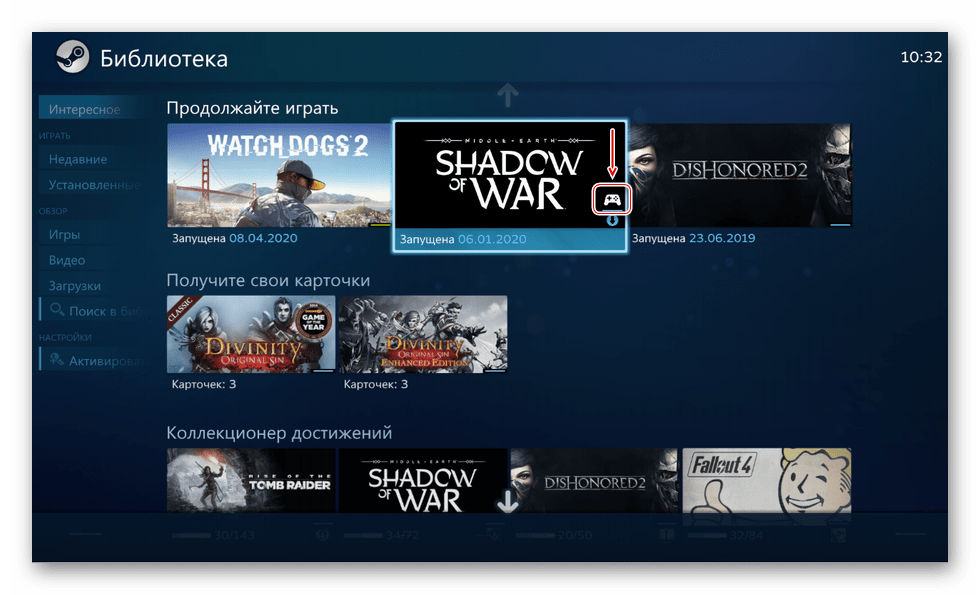
Стим распознает не только оригинальные контроллеры от PS4, но и некоторые их копии при условии, что они нормально работают на самой консоли.
Этап 3: Установка дополнительных драйверов
Если игра не связана с платформой Steam, например, приобретена и установлена в другом сервисе, придется скачать дополнительное ПО. Таких программ несколько, но принцип их работы мало чем отличается. Рассмотрим настройку Dualshock 4 в Windows 10 на примере приложения DS4Windows.
Скачать DS4Windows с официального сайта
- Заходим на официальную страницу ПО и нажимаем «Download now».
Загружаем последнюю версию приложения.
- Если необходим русификатор, нажимаем «Languages».
В списке выбираем русский язык.
- Распаковываем архив с русификатором и копируем папку «ru-RU» в каталог, куда был распакован архив программы.
- Запускаем файл DS4Windows.
- Устройство должно отобразиться во вкладке «Контроллеры».
- Если оно не определилось, переходим во вкладку «Настройки» и жмем «Установить контроллер/драйвер».
- В окне приветствия нажимаем «Установите драйвер для DS4».
- После завершения установки нажимаем «Готово». Если манипулятор обнаружен не будет, повторно подключаем его.
- Если во вкладке «Контроллеры» геймпад определился, можно запускать игру. При этом есть возможность создать пользовательский профиль – изменить раскладку, настроить тачпад, световую панель и др. Для этого открываем вкладку «Профили» и жмем «Новый».
- Делаем все необходимые изменения, указываем имя профиля и сохраняем его.
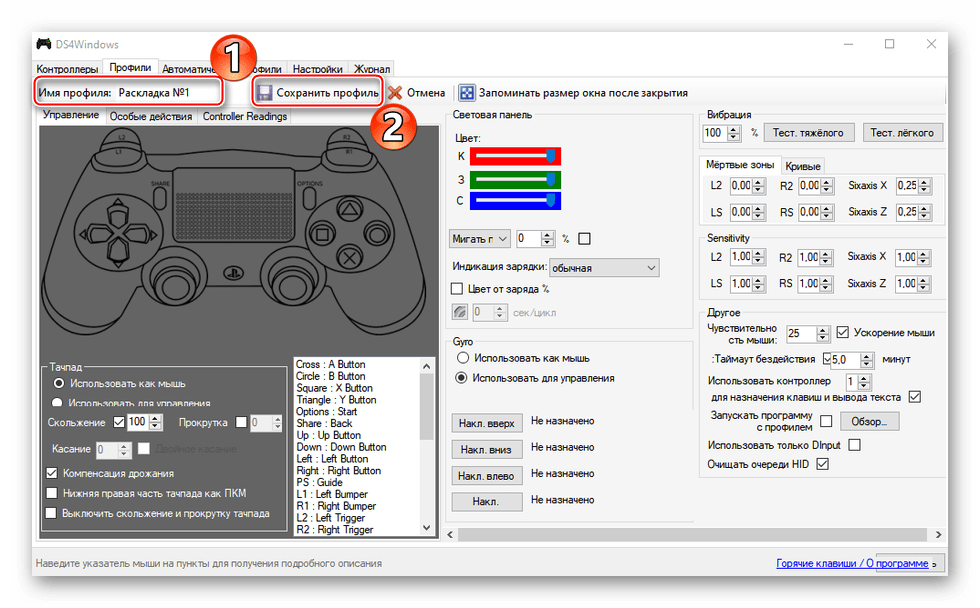
Теперь Dualshock 4 готов для работы на компьютере с Windows 10. Программу DS4Windows нужно будет запускать каждый раз, когда необходимо воспользоваться геймпадом.
Еще статьи по данной теме:
Помогла ли Вам статья?

Особенности
DS4Windows позволяет настраивать различные параметры (settings), к которым можно отнести мертвые зоны, чувствительность стика, подсветку, её цвет и индикатор, назначение кнопок и так далее. Также можно использовать сенсорную панель на контроллере в качестве тачпада. Для того, чтобы в разных играх были разные конфигурации клавиш можно создать отдельные профили. Так как приложение джойстик от ИксБокс 360, поэтому на экране будут отражаться кнопки именно от этой консоли.
Программа отличается простым и понятным интерфейсом, а также поможет быстро настроить контроллер и начать игру. Она включает в себя комплект инструментов для настройки геймпада от разных приставок. ПО скачивается в виде архивного файла и его можно распаковать в любую новую папку, в том числе и на рабочем столе.
Двойное подключение
Утилита позволяет подключить свой контроллер с помощью Bluetooth или с помощью USB-кабеля. Функции прекрасно работают на ОС Windows 8 и 10.
Ключи
Эмулятор автоматически устанавливает ключи при первом запуске игрового приложения. Если ключ все же работает неправильно, то его можно ввести в ручном режиме.
Программа дает возможность использовать сенсорную панель для смены настройки чувствительности, передвинуть игрового персонажа. Мышь для этого не понадобится.
Профили
Для каждой игры, в которую пользователь будет играть, можно настроить свой профиль настроек. Переключение между профилями может осуществляться автоматически в зависимости от игры, в которую хочет сыграть пользователь. Все настройки для каждого профиль сохраняются отдельно.
Обновление
Приложение поддерживает автоматическое скачивание обновлений (ds4updater). Оно само загружает их на компьютер, позволяя пользователю наслаждаться стабильной версией.
Дополнительно
DS4 Tool находится в открытом бесплатном доступе без подписки. Она проста в использовании, но не поддерживает русский язык интерфейса. Если нужные драйвера не загружены, то установка может пойти не так, как нужно. Программное обеспечение отличается простой загрузкой и инсталляцией, а также качественной эмуляцией джойстика. Софт отлично функционирует на пк и ноутбуке и осуществляет поддержку операционной системы Windows, а также осуществляет маскировку одного устройства под другое. В нем можно настроить беспроводное соединение без сети для удобного управления устройством.
Скачать и установить DS4Windows бесплатно для Windows 10
1.4 M
Используйте котроллеры DualShock 4 в своём ПК
Приложения, рекомендуемые для вас
Браузер, ориентированный на игроков
Общайтесь со всеми своими контактами в Telegram со своего рабочего стола
Видеозвонки и конференции с массой других возможностей
Автоматизация нажатий мышкой на компьютере
Общайся с друзьями через десктопную версию Whatsapp
Совершенный партнер для вашего нового iPod или iPhone
Создавайте собственную анимацию очень простым способом
Объектно-ориентированный динамический язык программирования
Больше информации
| Лицензия | Бесплатно | |
|---|---|---|
| ОС | Windows |
| Раздел | Инструменты | |
|---|---|---|
| Язык | Pусский | |
| Автор | Ryochan7 | |
| Размер | 3.66 MB | |
| Загрузки | 1,434,036 | |
| Дата | 19 янв 2023 | |
| SHA256 | a64f0bc170aac7a9708de9684b1caba99604980e203a4ea89aa0b6bdad06ff61 | |
| Почему это приложение опубликовано на Uptodown? |
(Больше информации) |
Превосходная программа для 3D-моделирования
Объектно-ориентированный динамический язык программирования
Запускайте программы под DOS из Windows XP
Компилятор с открытым исходным кодом для Pascal
Создавайте простые и наглядные игры
Создавайте целые фэнтези-миры своими руками
Создавайте собственную анимацию очень простым способом
Основа для создания собственных боевых игр
Похожие на DS4Windows
Играйте в GTA 3 с преимуществами San Andreas
Следите за своими любимыми стримерами
Создавайте и распространяйте контент для Roblox
Вся мощь геймерского опыта
Улучшите производительность своих компьютерных игр
Официальный клиент Rockstar Games
Лучший инструмент Windows для геймеров
Управляйте всеми своими достижениями в Steam
Эмулируйте любые Android-приложения на своем ПК
Стелс игра от первого лица, вдохновленная сагой Thief
Ищите утку среди гусей
Rich Whitehouse
HP Inc.
Лучший инструмент Windows для геймеров
JannisX11
WEMADE Co., Ltd.
Version 3.2.8
Version 3.2.7
Version 3.2.6
Version 3.2.5
Version 3.2.4
Version 3.2.3
Version 3.2.2
Version 3.2.1
Version 3.2.0
XmlSerializer, DTO classes, JoyCon Charging Grip support
.NET Runtime x64
https://dotnet.microsoft.com/en-us/download/dotnet/thank-you/runtime-desktop-6.0.10-windows-x64-installer
.NET Runtime x86
https://dotnet.microsoft.com/en-us/download/dotnet/thank-you/runtime-desktop-6.0.10-windows-x86-installer
- Migrate app settings and profile readers to use XmlSerializer DTO classes
- Small tweaks for JoyCon base init
- Tweaked Switch Pro init
- Fixed Gyro Mouse toggle profile setting
- Experimental support for JoyCon Charging Grip support
- Force cancel stalled IO operations when stopping input thread loop
- Reset DS4State while removing JoyCon device
- Added simple haptic dirty flag
- Tweaked hue changing for lightbar Rainbow mode
- Made SideL and SideR available as Gyro triggers
- Changed rainbow label. Value actually affects lightness level, not saturation
- Updated note regarding stick rotation setting
- Add extra macro wait periods if delays are not already in use. Tried to keep the old Jay2Kings behavior but it is time to change things
- Fixed device type set for JoyConControllerOptions instance
- Bump NLog from 5.1.0 to 5.1.1
- Updated references to Swedish locale assembly
- Bundle custom Nefarius.Utilities.DeviceManagement. Minimal build changes
- Fixed crash on updating tooltip if Windows Explorer is not running for some reason. Contribution by V-Olk
- Updated Russian translation. Contribution by V-Olk
- Fixed default value of UseLang in AppSettingsDTO
Version 3.1.12
Описание
DS4Tool — утилита для подключения геймпада DualShock4 на ПК под управлением Windows. Программа представляет собой драйвер, который эмулирует джойстик от PlayStation под геймпад для Xbox. Такой нестандартный принцип работы объясняется тем, что джойстик от Xbox лучше синхронизируется с OS Windows, поскольку консоль находится во владении компании Microsoft.
После установки DS4Tool в списке устройств появится геймпад Xbox. Это результат работы эмулятора, который условно подменяет DualShock 4 на джойстик от Microsoft. Благодаря этому пользователь сможет применять DS4 в любых играх на ПК. Однако подобная подмена устройств имеет свои погрешности. Например, во время игры на ПК могут отображаться кнопки от джойстика Xbox — A, B, X и Y.
В настройках DS4Tool можно изменить параметры чувствительности, вибрации, отклика на команды, а также настроить цвет LED подсветки геймпада. Интерфейс утилиты прост, хотя и доступен только на английском языке.
Особенности софта DS4Tool 1.2:
- Эмулятор DualShock 4 для Windows
- Настройка вибрации, чувствительности и других параметров устройства
- Изменение подсветки геймпада
- Отсутствие русской локализации
- Совместимость с Windows 7, 8 и 10
Для работы эмулятора не закрывайте программу во время игры.
Скриншоты

Скачать DS4Tool
Для полного комплекта мы рекомендуем вам также скачать Декларация 3-НДФЛ 2019 (программа для заполнения и подачи декларации 3-НДФЛ).
DS4Windows
для Windows
DS4Windows — портативная программа, которая позволяет получить максимальный экспириенс при использовании геймпада Sony DualShock 4 на ПК, что достигается благодаря эмуляции контроллера Xbox 360, что в свою очерель предоставляет доступ к гораздо большему количеству игр.
Пользователю доступен полностью настраиваемый пользовательский интерфейс, система профилей, позволяющие быстро менять различные настройки контроллера, возможность переключать контроллеры на различные профили автоматически при запуске определенных программ, а также множество параметров конфигурации — от отображения элементов управления, чувствительности сенсорной панели, макросов, радужной световой панели, управления движением, специальных действий, вызываемых нажатием нескольких кнопок, до запуска программы с помощью профилей.
Особенности DS4Windows:
- Одно приложение для отображения DualShock 4, DualSense, Switch Pro и JoyCon.
- Эмуляция контроллера Xbox 360 для использования DS4 во многих компьютерных играх, которые не поддерживают его напрямую.
- Эмуляция DualShock 4 v.1 для игр, которые в некоторых ситуациях поддерживают только Sony DS4 v.1.
- Возможность играть в компьютерные игры, которые поддерживают только KB+M ввод, эмулируя действия KB+M.
- Настройка реакции ввода и вывода с помощью множества модификаторов.
- Возможность использовать сенсорную панель DS4 в качестве мыши или сопоставление с другими элементами управления на выходе.
- Возможность играть в игры с гироскопическим управлением, эмулируя мышь или похожий на мышь выход RS при эмуляции контроллера Xbox 360.
- Управление цветом лайтбара: проверка уровня заряда батареи, назначение номеров слотов определенным цветам, профиль управляемого цвета лайтбара.
- Автоматическое переключение профилей, когда в фокусе находятся различные программы.
- Переключение режимов, позволяющее использовать больше маппингов, чем количество кнопок на устройстве.
- Автоматическая проверка и загрузка будущих обновлений приложений.
ТОП-сегодня раздела «Эмуляторы»
DS4Windows 3.2.7
Эмулятор контроллера Xbox 360 для использования геймпада Sony DualShock 4 во многих компьютерных…
VCam 6.4
VCam — эмулятор веб-камеры, позволяющий пользователям у которых отсутствует устройство…
Отзывы о программе DS4Windows

Отзывов о программе DS4Windows 3.2.7 пока нет, можете добавить…